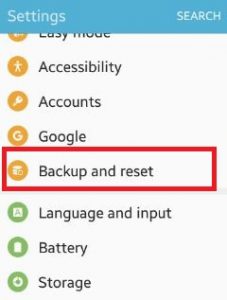Cum se resetează Samsung Note 10 Plus setările de rețea
Problema enervantă prin WiFi și Probleme de conectivitate Bluetooth pe Galaxy Note 10+?Iată cum să resetați setările de rețea în Samsung Galaxy Note 10 plus. Când aveți dispozitivul, aveți probleme legate de rețea, cum ar fi viteza lentă de internet, conexiunea WiFi, dar nu internetul, Bluetooth nu funcționează, nu este înregistrat în rețea, VPN etc. Dacă dispozitivul dvs. are o problemă legată de semnalul de rețea, trebuie să încercați activați sau dezactivați modul avion și verificați rezolvarea problemei rețelei.
Când resetați setările de rețea Note 10+, aceastasetarea va elimina rețelele wifi salvate de telefon, lista dispozitivelor conectate prin Bluetooth și alte setări de date mobile. Consultați mai jos procesul dat cu pas pentru a reseta setările de rețea Samsung Note 10 plus.
- Cum se activează modul sigur pe Samsung Note 10+
- Cum se remediază ecranul tactil Galaxy Note 9 care nu funcționează sau nu răspunde
- Cum se resetează din fabrică Galaxy Note 10
- Cum se remediază problema WiFi în Galaxy Note 10 și Note 10 Plus
Cum se resetează setările de rețea Samsung Galaxy Note 10 plus

Puteți găsi resetați setările de rețea sub setările generale de gestionare din Samsung Galaxy Note 10+ și Note 10.
Pasul 1: Glisați în jos panoul de notificări din partea de sus a ecranului și atingeți Pictogramă roată setări.
Pasul 2: Selectați Management general.
Pasul 3: Selectați Resetați.
Aici puteți vedea resetarea preferințelor aplicației, Resetare mobil, WiFi și Bluetooth, resetare din fabrică Setări (Ștergeți toate datele).
Pasul 4: Selectează Resetați setările de rețea.
Pasul 5: Selectați Reseteaza setarile.
Confirmați modelul sau parola sau altele Securitate biometrică ați configurat deja pentru ao confirma.
Pasul 6: Selectați Reseteaza setarile din nou pentru a o confirma.
Acum ștergeți toate rețelele WiFi, Bluetoothconexiuni și alte setări de rețea în Galaxy Note 10 plus. Dacă setările de resetare nu pot remedia problema, contactați furnizorul de servicii de rețea. Dacă niciuna dintre metode nu remediază problemele legate de rețea Samsung Note 10 plus, faceți clic aici pentru resetați setările Note 10+.
Si asta e.Sper că acest mic sfat este util pentru a reseta setările de rețea Samsung Note 10 plus. Aveți în continuare întrebări cu privire la acest tutorial? Spuneți-ne în caseta de comentarii de mai jos. Rămâneți și conectați-vă cu noi pentru cele mai recente actualizări.